Linii de constructie - ArchiCAD
Activați modul de desen linii prin apăsarea butonului Linie (Linie)
în paleta de instrumente secțiunea Document (Document). de control instrument de elemente de linie (linia) va fi afișată în paleta Info Box (Informații Paletă). Deoarece activarea oricărui instrument care să stabilească parametrii de control apar în panoul de informații, ia în considerare principiul plasarea acestor elemente în paleta implicită Info Box (Informațiile Paletă) (Fig. 3.1).
Fig. 3.1. Structura paletele de informații
elemente logice de control al distribuției câmpului sunt separate unul de altul prin limite verticale.
Luați în considerare regiunea în ordine.
Aceasta este o vedere a butonului instrument de pe paleta ToolBox (paleta instrument).
Am creat compoziția obiectelor și localizarea acestor controale se va schimba. Pentru discutate în acest capitol sunt plate grafice primitivele tip comun de instrumente de selecție, grosimea și culoarea desenului liniei, se află în spatele zonei de metode de construcție.
Info Box (Informațiile Paletă) este proiectat pentru instalarea rapidă a celor mai populare opțiuni aflate în construcție sau obiect editat. O listă completă a parametrilor stocate în setările implicite ale ferestrei obiect, care este activat prin apăsarea unui buton situat în prima zonă paleta de informații. Instrumentul Linie (Line) este o cutie numită linie Setări implicite (linia Setări setări implicite) (Fig. 3.2), iar butonul acestuia are forma
Mare în buton de dimensiune a liniei de tip (tipul de linie), aflată în Setări generale (Setări generale), concepute pentru a selecta tipul de linie să fie prestate. Inscripția și imaginea de pe buton corespunde instalarea curentă a tipului de linie. Făcând clic pe acest buton se deschide o listă de tipuri de linii (fig. 3.3), din care puteți selecta opțiunea adecvată făcând clic pe butonul mouse-ului pe cifra corespunzătoare.
Când mutați cursorul mouse-ului peste lista de obiecte ale inscripției în partea de sus a listei corespunzătoare poziției curente a cursorului, și inscripția de pe tip de buton de linie (Linia Style) va fi modificat și va fi aspectul final după selectarea tipului de linie.
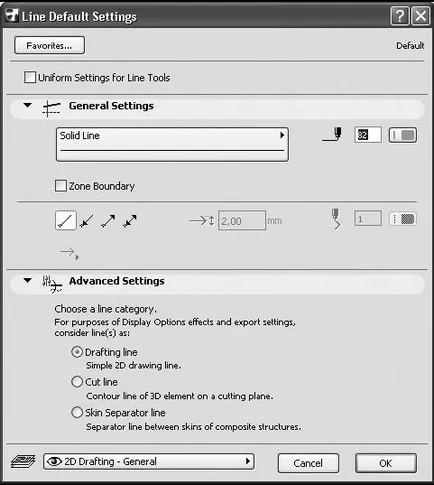
Fig. 3.2. fereastra de setări de linie implicite
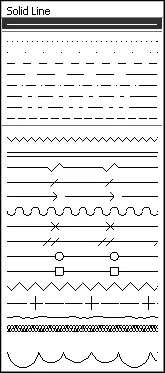
Fig. 3.3. Alegerea tipului de linie
Dreptul butoanelor de selectare a tipului liniei sunt situate la alegerea comenzilor stylus. Pen numit număr desemnat set de grosime de linie și culoare. Butonul Acești parametri sunt setați linie Pen (tip stilou)
dreapta câmpul text cu numărul de stilou. Folosind acest buton se deschide o paletă de pene (fig. 3.4).
Pentru a selecta pen-ul dorit, urmați acești pași.
1. Așezați cursorul mouse-ului peste unul din paleta de pătrate colorate - în colțul din stânga sus al afișează informații paletei despre re specificat: numărul său, lățimea liniei fiind redate în milimetri, puncte, și numele pen-ului.
2. Faceți clic pe butonul mouse-ului pe elementul selectat - parametrii săi devin parametri ai pen-ul curent.
În construirea de linii poate indica așa-numitele markeri - elemente care pot fi trase la capetele firului. Prezența și tipul de markeri sunt determinate folosind butonul Vârfuri de săgeată (Markeri) situat în partea de jos a setărilor generale (Configurare generală), separate de linie separator top-orizontală.
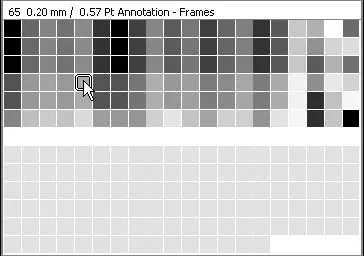
Fig. 3.4. paleta de stilou
Există patru butoane:
Vârfuri de săgeată - Nici unul (markeri) - linia fără markeri;
Vârfuri de săgeată - Start (Pornire cu token) - linia începe cu un marker;
Vârfurile de săgeată - End (markere End) - linia se termină cu un marker;
- Ambele capete de săgeți (markeri la ambele capete) - marcatorii de pe ambele capete ale liniei.
În cazul în care linia selectată este marcată, este pus la dispoziția dreapta aceste butoane pentru a introduce o dimensiune câmp marker și selectați buton pentru redarea acestuia. Acest lucru face posibil să se tragă marker, de exemplu, culoarea diferită de linia de culoare. tip jeton este selectat din grupul constând din comutatoare (fig. 3.5), care se deschide prin apăsarea butonului Select Arrowhead (marker de selecție)
Vârfurile de săgeată de sub butonul (marcatorii).
Fig. 3.5. Comutatoare selecție tip marcator
Dacă verificați setările uniforme pentru instrumente de linie (Setări comune pentru toate liniile), situate pe secțiunea Setări generale (Setări generale), setați parametrii pentru linia va fi valabilă și pentru celelalte elemente bidimensionale: arce, cercuri, polilinii si spline.
În colțul din stânga sus al ferestrei Settings (Setări implicite Linie line setări implicite) este butonul Favorite (Favorite) - un element de lansarea unuia dintre cele mai utile instrumente care sunt utilizate pentru a simplifica și accelera experiența utilizatorului.
Să presupunem că doriți să utilizați pentru linia neagră linii principale de desen solid 0,35 mm grosime, pentru suport - o linie neagră solid 0,18 mm, pentru axial - linia albastră cu lanț punct de 0,13 mm grosime, iar pentru liniile de cota - aceeași linie, pentru sprijin, dar roșu și cu un marker sub forma unei săgeată la capătul liniei. În timpul funcționării normale, de fiecare dată când trebuie să schimbați tipul de linie ar trebui să schimbe parametrii doriți în fereastra panoului de informații sau setări. C, cu ajutorul instrumentului de Preferințe (Favorite), puteți salva setările pentru fiecare tip de linie, apoi să le numim cu un singur clic pe un buton al mouse-ului. Pentru a face acest lucru, efectuați următorii pași.
1. Apăsați butonul Linie (Linie)
paleta de instrumente pentru a permite instrumentului linii de construcție.
2. Deschideți configurația ferestrei parametri ai liniei, făcând clic
3. Ajustați setările pentru linia principală.
4. Faceți clic pe butonul Favorite (Favorite) - Deschide fereastra de Aplicare Favorite (Aplicare selecție) cu o listă de setări salvate (Figura 3.6.).
5. Apăsați butonul din fereastra Setări Salvare ca preferate curente (Salvați setările curente ca favorite) - Deschide fereastra New Favorite (Adăugare ajustare) (Figura 3.7.).
6. Se specifică în caseta numele sub care doriți să salvați setările curente ale parametrilor de linie, cum ar fi de bază.
7. Apăsați OK - fereastra New Favorite (Adăugați setări) vor fi închise, iar în lista caseta de dialog Aplicare Favorite (Aplicare selecție) (a se vedea figura 3.6 ..) Va fi o caracteristică nouă numită Main.
8. Apăsați OK - Aplicare fereastra Favorite (Aplicare selecție) vor fi închise.
9. Repetați punctele. 3-8 un număr de ori, schimbarea combinației de parametri ai liniei și păstrarea lor sub denumirile respective.
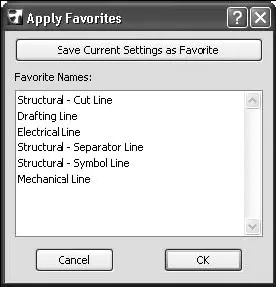
Fig. 3.6. Lista liniilor memorate setări
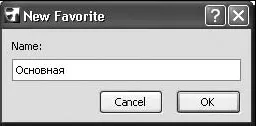
Fig. 3.7. Introduceți un nume pentru noul element al listei de setări preferate
10. Închide fereastra Linie Setări implicite (linia de setări implicite ale parametrilor) prin apăsarea butonului OK.
Pentru a instala combinația necesară de parametri ai liniei, trebuie să efectuați această secvență de acțiuni.
1. Deschideți fereastra Settings este implicit Linia (setări setările implicite de linie).
2. Faceți clic pe butonul Favorite (Favorite) - Deschide fereastra Favorite Apply (Aplicare selecție) (a se vedea figura 3.6 ..).
3. Faceți clic pe butonul mouse-ului pe un element din listă cu combinația necesară de setări.
4. Faceți clic pe butonul Aplicare (Apply) - linia implicit curent va fi înlocuit cu combinația selectată.
Un mecanism pentru parametrii de depozitare afectează nu numai linii, ci și pentru orice obiect ArchiCAD. Utilizați parametrul Salvați obiecte pentru a îmbunătăți eficiența muncii lor.
Instrumentul permite linii de construcție pentru a construi nu doar linia, ci și alte primitivele grafice. Acest lucru este evident în compoziția următoarelor butoane amplasate în metoda Geometrie (Metoda de construcție) paleta de informații:
- construirea unei linii care indică punctele de coordonate început și de sfârșit;
- construirea unei polilinii, adică bucla formată din segmente de linie conectate succesiv și arce;
- construirea unui dreptunghi care conține coordonatele punctelor de început și de sfârșit ale diagonalele sale;
- construirea unui dreptunghi care conține coordonatele punctele de început și sfârșit ale diagonală și unghiul de bază de înclinare față de axa orizontală.
Pentru a construi linia, trebuie să alegeți o metodă de a trasa o linie în coordonatele de început și de sfârșit, făcând clic pe butonul
câmp Metoda Geometrie (metoda de construire) informațiile de paletă și efectuați următoarea secvență de acțiuni.
1. Faceți clic pe butonul mouse-ului pe spațiul liber al câmpului - marcatorul de locație specificat apare ca o diagonală, care definește poziția punctului de plecare al liniei.
2. Mutați cursorul mouse-ului la locul unde doriți capătul liniei. În timpul mișcării liniei de marcare la începutul mouse-ului se întinde „banda de cauciuc“, poziția curentă a liniei. Sincron cu cursorul mouse-ului se mută bord translucid pe care sunt afișate lungimea curentă a segmentului și unghiul său de înclinare în raport cu axa orizontală (fig. 3.8).
3. Faceți clic pe butonul mouse-ului pe punctul în care doriți capătul liniei - zona de lucru este reprezentată grafic linie cu stabiliți în fereastra de setări implicite Linie (Setări implicite setări de linie) sau o paletă de informații Box (informații paleta) setări.
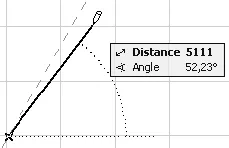
Fig. 3.8. Construcția liniei prin două puncte
În construcția liniei de pe ecran, nu sunt doar „banda de cauciuc“, iar buletinul de bord, dar alte obiecte vizuale. Toate acestea informează utilizatorul despre starea actuală a sistemului, care permite un control deplin asupra procesului de lucru.